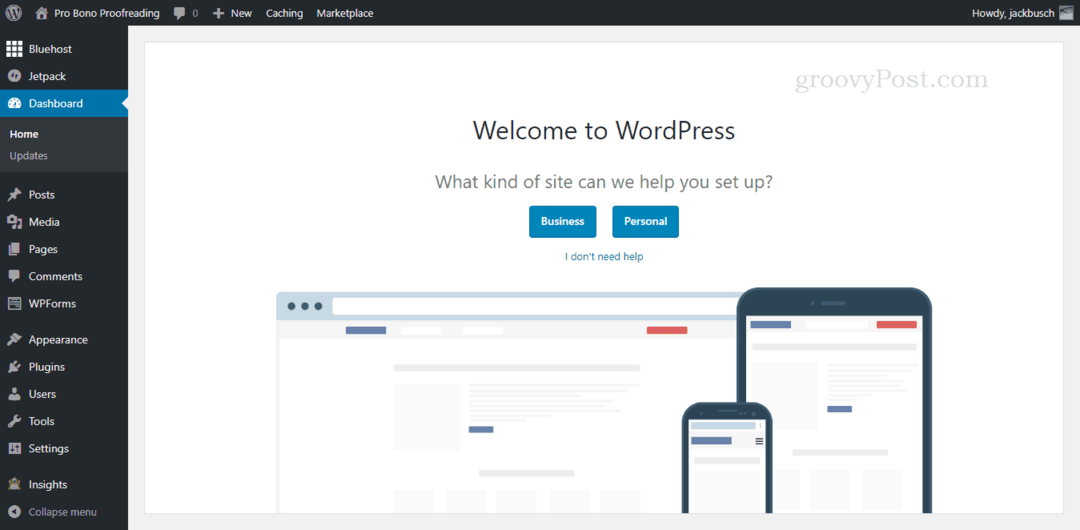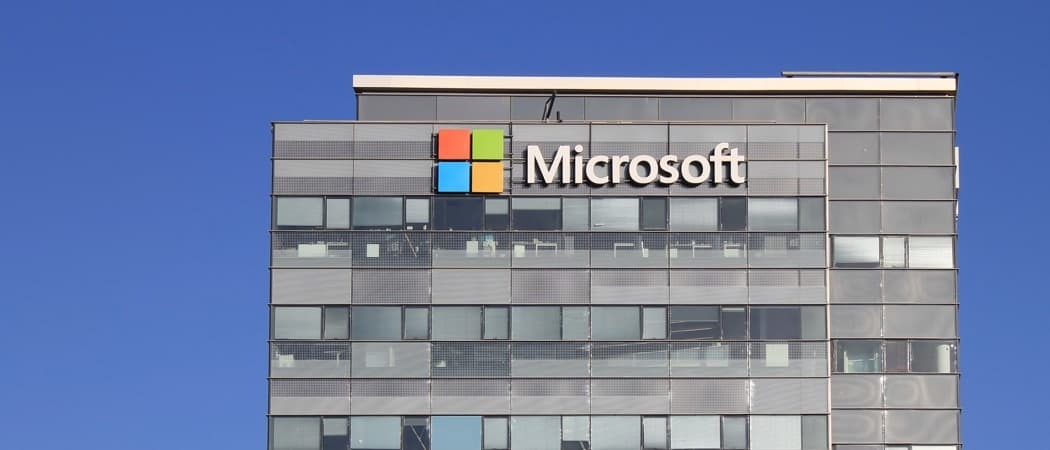Дополнительные советы и рекомендации по Apple TV для модели 4-го поколения
Домашние развлечения Apple Tv Резка шнура / / March 19, 2020
Apple TV (4-го поколения) с ОС tvOS улучшил опыт использования приставки по сравнению со старыми моделями. Вот больше способов получить больше от этого.
Новый Apple TV (4го gen) запуск tvOS улучшил опыт использования приставки по сравнению со вторым или Модели 3-го поколения. Если вы только что приобрели устройство или были пользователем с самого первого дня, вот еще несколько советов и приемов, которые помогут получить от него больше.
Если вы новый владелец, вы должны проверить нашу статью: Советы по началу работы с новым Apple TV.
Apple TV Советы и хитрости
Apple TV прошел долгий путь с тех пор, как я написал о своем Первые впечатления устройства. В то время казалось, что Apple выпустила незаконченный продукт. Однако, после нескольких обновлений и множества новых приложений, это гораздо лучшее устройство для домашних развлечений.
Войдите в демонстрационный режим
Хотите вернуться и пережить тот день, когда вы впервые увидели Apple TV в действии в розничном магазине Apple? Вы можете перевести его в демонстрационный режим. Просто голова к
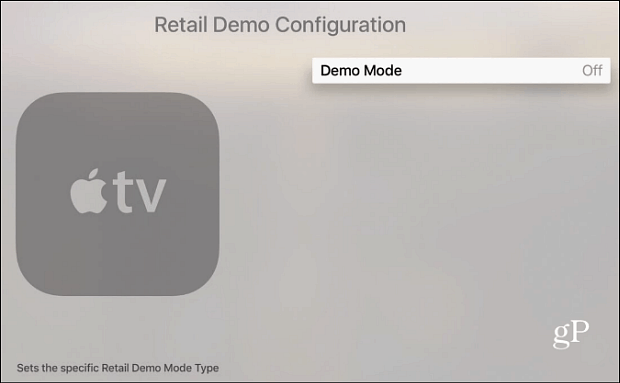
Далее вы можете выбрать Apple Store или Channel для розничного демонстрационного режима.
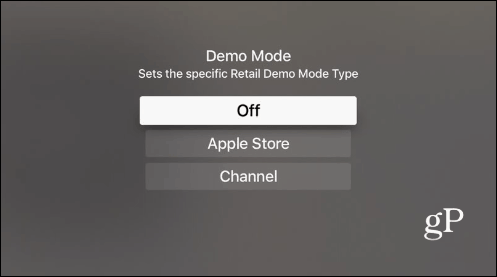
На следующем экране прокрутите вниз и выберите Применить изменения. Ваша коробка будет перезагружена, и когда она вернется, у нее будет созданная Apple заставка, которая будет многократно повторяться - точно так же, как вы видели бы в розничном магазине. Имейте в виду, что в демонстрационном режиме большинство настроек отображаются серым цветом и недоступны.
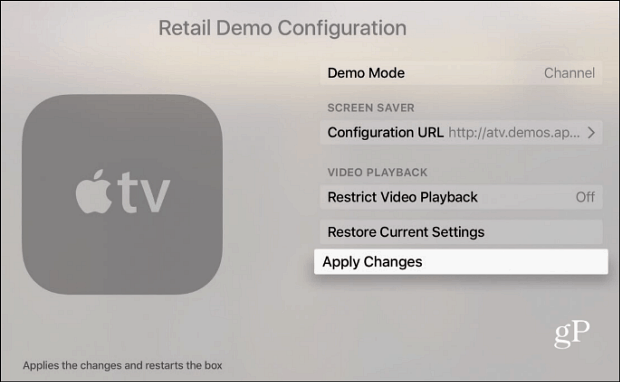
Вы также можете пройти через интерфейс и проверить отдельные функции, но это ограничивает многое из того, что вы можете сделать. Например, вы не можете загружать приложения в демонстрационном режиме.
Чтобы отключить демонстрационный режим и вернуться к обычным операциям, выполните те же действия, которые перечислены выше, и выключите его.
Советы по печатанию
Самый простой способ печатать на вашем новом Apple TV - это подключить клавиатуру Bluetoothособенно при настройке всех ваших учетных записей. Однако, если у вас есть только пульт Siri, есть способы облегчить его использование с помощью экранной клавиатуры.
Для быстрого переключения между заглавными и строчными буквами нажмите кнопку «Воспроизведение / Пауза» на пульте дистанционного управления. Вы также можете навести курсор на любую букву и удерживать тачпад, и вы получите альтернативные символы.
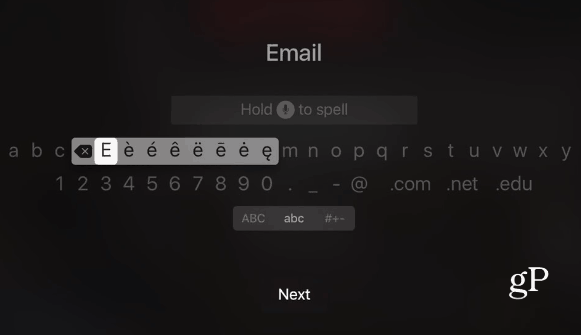
Используйте голосовую диктовку
Когда Apple TV был обновлен до TVOS 9.2Одной из добавленных функций была Voice Dictation. Вы можете использовать это, чтобы использовать пульт дистанционного управления для ввода учетных данных для входа в такие приложения, как Netflix или HBO Now.
Чтобы включить диктовку, перейдите к текстовому полю, такому как поиск в Netflix или YouTube. Удерживая кнопку Siri, выберите «Использовать диктовку». Как только он включен, удерживайте кнопку Siri (микрофон) и говорите.
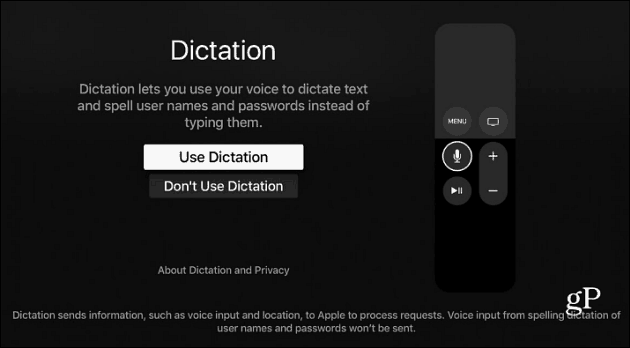
Сделайте Siri Rewind, чтобы услышать то, что вы пропустили
Это происходит все время, когда вы смотрите фильм. Вы отвлекаетесь и упускаете что-то важное, сказанное персонажем. Что может быть самой крутой особенностью Siri, вы можете заставить его перематывать шоу на 30 секунд, чтобы вы могли услышать пропущенный диалог.
Нажмите кнопку Siri (микрофон) на пульте дистанционного управления и сказать:"Что они сказали?". Фильм перевернется на 30 секунд и включит субтитры. Последнее обязательно, если вы просто не можете понять, что говорит персонаж. Отличная функция, которую каждый должен найти полезным!
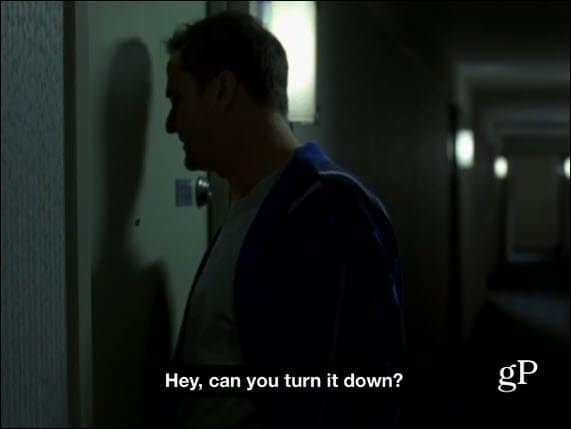
Но это не все…
Ознакомьтесь с другими советами и рекомендациями, которые помогут вам получить больше от вашего нового Apple TV.
- Удивительные Советы Заставка для нового Apple TV
- Бесплатные хитрости в App Store для нового Apple TV
- Как начать работу с Plex на Apple TV
- Контроль, когда ваш Apple TV идет спать
- Как использовать приложение iOS Remote
Как Apple TV продолжает обновляться; По мере улучшения функций мы будем делиться советами.
А что насчет тебя? У вас есть новая коробка? Какими вашими любимыми советами вы хотели бы поделиться? Дайте нам знать в разделе комментариев ниже.